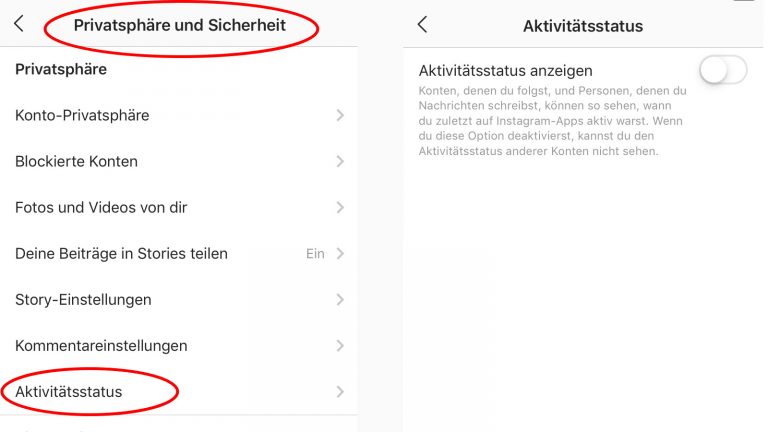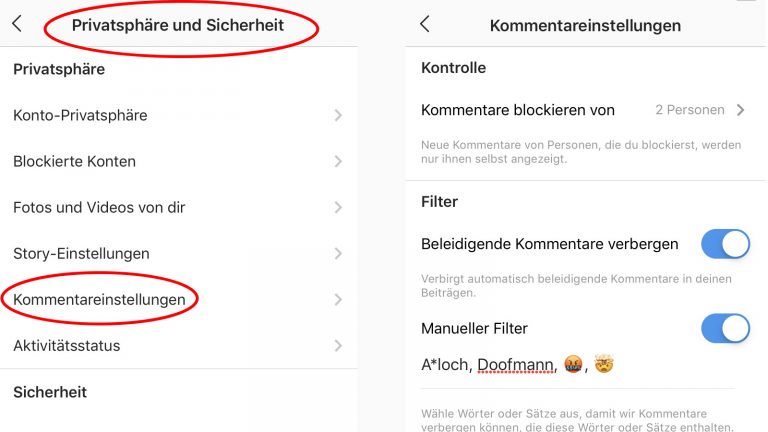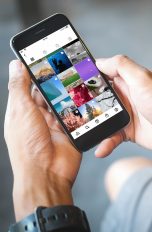Was für ein tolles Konzert … da musst du einfach schnell ein Selfie von dir vor der Bühnenaction auf Instagram posten. Doch ob das wirklich klug ist? Was wohl dein Chef denkt, falls er dich zufällig auf dem Portal sieht und so mitbekommt, dass du spätabends noch Party gemacht hast? Aber was noch schlimmer wäre: Wenn er ein Foto für echt hält, das ganz offenbar von einem Fremden auf deinem Account gepostet wurde. Wie kann das denn sein? Und woher kommt die Werbeanzeige des Shops, in dessen Nähe du dich gerade aufhältst? All das kannst du mit einigen Instagram-Einstellungen auf Wunsch verhindern. UPDATED stellt dir die wichtigsten Schutzmaßnahmen vor.
Inhalte kontrollieren: Wer sieht was?
Was du auf Instagram veröffentlichst, ist für jedermann sichtbar – zumindest, wenn du an den Standardeinstellungen nichts veränderst. Doch du kannst den Kreis der Zuseher einschränken.
Einstellung “privat” aktivieren
Stehen deine Beiträge auf privat, werden sie nur denjenigen Abonnenten angezeigt, die du bestätigt hast. So bleibt dein Account privat:
- Öffne die Instagram-App auf deinem Smartphone und gehe zu deinem Profil, indem du unten in der Navigationsleiste ganz rechts auf dein Profilbild tippst.
- Tippe auf das Hamburger-Menü (die drei waagerechten Striche) oben rechts.
- Wähle Einstellungen > Privatsphäre und Sicherheit > Konto-Privatsphäre.
- Aktiviere die Funktion Privates Konto über den zugehörigen Schieberegler. Ein Hinweis poppt auf, der dich über die Konsequenzen der Änderung informiert. Tippe hier auf Ändern, um dein Konto privat zu machen.
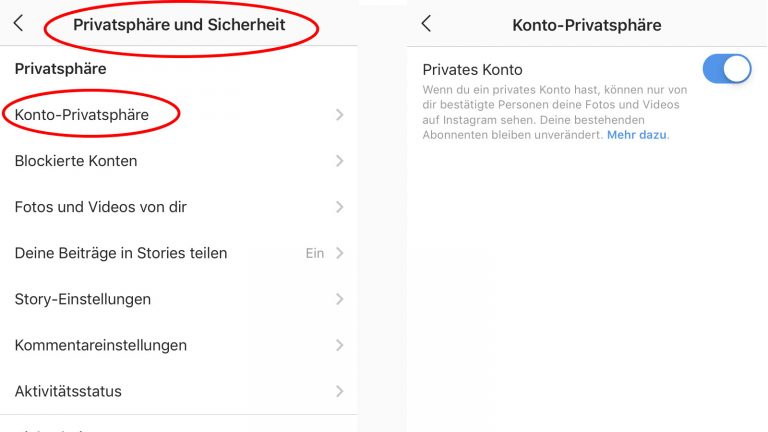 © 2019 Instagram / Screenshot / UPDATED
© 2019 Instagram / Screenshot / UPDATEDSteht dein Konto auf “privat”, bestimmst du selbst, wer deine Beiträge einsehen kann.
Über denselben Pfad kannst du dein Konto per Schieberegler auch wieder für die allgemeine Öffentlichkeit sichtbar machen.
Aktivitätsstatus ausschalten
Niemand soll sehen, wann genau du auf Instagram aktiv bist – auch deine Abonnenten nicht oder diejenigen, mit denen du Direktnachrichten austauschst? Wenn du möchtest, dass niemand deinen Aktivitätsstatus einsehen und daraus Rückschlüsse auf deinen Tagesablauf ziehen kann, ändere die Sichtbarkeit:
- Gehe in der Instagram-App zu deinem Profil.
- Tippe auf das Hamburger-Menü (die drei waagerechten Striche) oben rechts.
- Wähle Einstellungen > Privatsphäre und Sicherheit > Aktivitätsstatus.
- Deaktiviere die Option Aktivitätsstatus anzeigen über den zugehörigen Schieberegler. Dein Aktivitätsstatus ist nun für niemanden mehr sichtbar. Du kannst allerdings auch nicht mehr den Aktivitätsstatus von anderen einsehen.
 © 2019 Instagram / Screenshot / UPDATED
© 2019 Instagram / Screenshot / UPDATEDOb andere Instagram-Nutzer deinen Aktivitätsstatus sehen können, kannst du in wenigen Schritten überprüfen.
Empfänger deiner Stories auswählen
Hast du eine neue Story erstellt, kannst du sie für alle Welt sichtbar machen – musst du aber nicht. Du kannst die Empfänger deiner Stories frei wählen oder auch bestimmte Personen ausschließen.
So bestimmst du die Empfänger deiner Stories:
- Hast du eine neue Story erstellt, wähle unten rechts Senden an.
- Aus der nun angezeigten Übersicht deiner Instagram-Freunde kannst du gezielt einzelne Personen auswählen und ihnen über den jeweiligen Senden-Button deine Story direkt zukommen lassen.
- Alternativ wähle Nur enge Freunde. So kannst du alle deine besten Freunde mit einem Fingertippen gleichzeitig auswählen.
Tipp: Deine “Enge-Freunde-Liste” kannst du direkt hier bearbeiten. Tippe auf die drei Punkte oben rechts in der Ecke und dann auf Liste deiner engen Freunde bearbeiten.
Von deinem Profil aus findest du sie auch über das Hamburger-Menü und den Punkt Enge Freunde.
So schließt du einzelne Personen als Empfänger deiner Stories aus:
- Rufe dein Profil in der Instagram-App auf und tippe auf das Hamburger-Menü.
- Wähle Einstellungen > Privatsphäre und Sicherheit > Story-Einstellungen > Story verbergen vor.
- Setze ein Häkchen bei allen Personen, die deine Stories nicht sehen sollen.
- Bestätige mit einem Fingertippen auf Fertig.
Kommentare einschränken
Auf deinem Account soll nicht jeder alles schreiben können, was er will? Dann kannst du mit verschiedenen Einstellungen das Geschehen kontrollieren:
- Öffne dein Instagram-Profil in der App.
- Tippe auf das Hamburger-Menü (die drei waagerechten Striche) oben rechts.
- Wähle Einstellungen > Privatsphäre und Sicherheit > Kommentareinstellungen.
- Tippe rechts auf den Pfeil bei Kommentare blockieren von. Im nachfolgenden Bildschirm kannst du über die Suche diejenigen Personen finden, die du der Liste hinzufügen willst. Hast du sie gefunden, tippe neben ihrem Benutzernamen auf Blockieren. Sie können deine Postings nun nicht mehr kommentieren.
- Gehe anschließend zurück in das Menü Kommentareinstellungen.
- Aktiviere hier den Schieberegler neben Beleidigende Kommentare verbergen, um beleidigende Kommentare automatisch zu löschen.
- Aktiviere den Schieberegler bei Manueller Filter für eigene Kriterien, nach denen Kommentare verborgen werden sollen. Trage zum Beispiel Wörter ein, die in den Kommentaren nicht auftauchen dürfen, andernfalls werden die Kommentare gelöscht. Hier sind übrigens auch Emojis möglich.
- Hast du die Funktion Manueller Filter aktiviert, erscheint zusätzlich die Option Filtere auf die am häufigsten gemeldeten Begriffe, um diese Begriffe zu den Auswahlkriterien für das Löschen der Kommentare hinzuzufügen.
 © 2019 Instagram / Screenshot / UPDATED
© 2019 Instagram / Screenshot / UPDATEDWer deine Fotos kommentieren darf und welche Kommentare verborgen werden, bestimmst du.
Vorsicht, Bildrechte!
Die Freiheit auf Instagram hat ihre Grenzen. Zum Beispiel, wenn du in die Urheberrechte von anderen eingreifst oder andere Rechte verletzt. Sprich: Wenn du Bilder postest, die du gar nicht posten darfst. Deshalb:
- Veröffentliche nur Bilder, die du selbst aufgenommen hast.
- Sei vorsichtig, wenn du künstlerische Werke fotografierst, die nicht in der Öffentlichkeit für jeden sichtbar sind.
- Stelle sicher, dass nicht der Eindruck entstehen kann, du würdest etwas im Namen bestimmter Marken oder Unternehmen posten.
- Denke daran, dass die Personen, die auf deinem Bild deutlich zu erkennen sind, damit einverstanden sein müssen. Das gilt in der Regel nicht, wenn du eine ganze Menschenmasse fotografierst, etwa Fans im Fußballstadion.
Instagram-Konto und ‑Daten schützen
Damit niemand unbefugt auf dein Konto zugreift oder mehr Daten abgreift als erforderlich oder empfehlenswert, gibt es noch weitere Einstellungen, die du vornehmen kannst.
Zwei-Faktor-Authentifizierung nutzen
Dieses besondere Sicherheitsverfahren wird schon von mehreren Anbietern im Internet genutzt, zum Beispiel von Google und von Apple. Der Clou: Sobald jemand von einem unbekannten Gerät auf dein Konto zugreift, ist eine Bestätigung über ein Gerät erforderlich, das dem Portal bekannt ist.
So aktivierst du die Zwei-Faktor-Authentifizierung:
- Öffne dein Instagram-Profil in der App.
- Tippe auf das Hamburger-Menü (die drei waagerechten Striche) oben rechts.
- Wähle Einstellungen > Privatsphäre und Sicherheit > Zweistufige Authentifizierung.
- Tippe auf Los geht’s.
- Wähle auf dem darauffolgenden Bildschirm eine der zwei angegebenen Methoden, um einen Zugriff zu bestätigen.
Aktivierst du den Schieberegler bei SMS, bekommst du einen Code auf ein Smartphone deiner Wahl geschickt, den du beim Zugriff auf Instagram eingeben musst. Gib dafür die Telefonnummer des gewünschten Smartphones ein.
Aktivierst du den Schieberegler bei Authentifizierungs-App, kannst du beispielsweise den Google Authenticator nutzen. Näheres dazu erfährst du im Ratgeber Google-Authenticator-App einrichten – so geht’s. - Folge anschließend den Schritten auf dem Bildschirm, um die Zwei-Faktor-Authentifizierung final zu aktivieren.
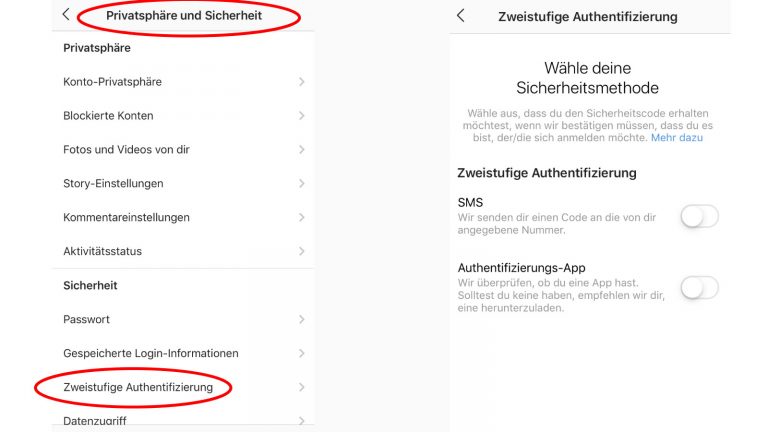
Handynummer schützen
Nicht nur im Zuge der Zwei-Faktor-Authentifizierung fragt Instagram nach deiner Telefonnummer. Du kannst sie auch bei den Informationen zu deinem Profil hinterlegen. Das ist aber nicht notwendig. Instagram nutzt die Telefonnummer, damit du leichter auf der Plattform gefunden werden kannst.
Wenn du also nicht möchtest, dass dein Account von jedermann über deine Telefonnummer gefunden werden kann, lasse das Feld einfach frei. Um zu überprüfen, ob Instagram deine Handynummer kennt, öffne dein Profil in der Instagram-App und tippe auf Profil bearbeiten. Unter Private Informationen kannst du einsehen, ob du deine Telefonnummer angegeben hast.
Standort verbergen
Sicher: Ein Selfie vor dem Eiffelturm zeigt zweifelsfrei, wo du dich gerade befindest. Vermeide dennoch, wo immer es geht, einen Hinweis auf deinen aktuellen Standort. Andernfalls könnten beispielsweise Einbrecher erkennen, dass du gerade im Urlaub bist – und deine Wohnung unbewacht ist.
Deaktiviere deshalb am besten die Ortungsfunktion für Instagram. Bei iOS geht das unter Einstellungen > Datenschutz. Dort kannst du per Schieberegler die Ortungsdienste komplett abstellen oder für jede App einzeln bestimmen.
Bei Android kannst du die Ortungsdienste nicht von vornherein für die App deaktivieren. Tippe deshalb bei jedem Bild unmittelbar nach dem Posting auf die drei Punkte und wähle Bearbeiten > Standort löschen.
Keine Bilderwelt für jedermann
Giftige Kommentare, falsche Freunde und die Unsicherheit, welche Daten wie verwendet werden, können einem den Spaß an Instagram ganz schön verleiden. Doch niemand verlangt, dass du deine Fotos der gesamten vernetzten Welt zeigst – oder sie komplett vor aller Welt verbirgst. Du kannst sehr wohl selbst entscheiden, wen du an deiner Bilderwelt und damit an deinem Leben teilhaben lässt. Und wer sich wie öffentlich dazu äußern darf. Folge dazu einfach den Tipps in diesem Ratgeber.
Disclaimer Die OTTO (GmbH & Co KG) übernimmt keine Gewähr für die Richtigkeit, Aktualität, Vollständigkeit, Wirksamkeit und Unbedenklichkeit der auf updated.de zur Verfügung gestellten Informationen und Empfehlungen. Es wird ausdrücklich darauf hingewiesen, dass die offiziellen Herstellervorgaben vorrangig vor allen anderen Informationen und Empfehlungen zu beachten sind und nur diese eine sichere und ordnungsgemäße Nutzung der jeweiligen Kaufgegenstände gewährleisten können.